เครือข่าย Wi-Fi เป็นส่วนสำคัญในชีวิตของเรา และเราเชื่อมต่อกับพวกเขาเพื่อเข้าถึงอินเทอร์เน็ตไร้สายความเร็วสูง หลายคนรู้ขั้นตอนการเชื่อมต่อกับ Wi-Fi แต่ไม่รู้ว่าคำศัพท์ทางเทคนิคที่ใช้อธิบายชื่อ Wi-Fi คือ SSID ชื่อของ Wi-Fi ทำให้เราเตอร์แตกต่างจากอุปกรณ์ Wi-Fi ที่อยู่ใกล้เคียง คุณสามารถระบุชื่อ SSID หรือเครือข่าย Wi-Fi ที่เชื่อมต่อบน iPhone ได้อย่างรวดเร็ว อ่านคู่มือนี้เพื่อทราบอะไร SSID คือและวิธีการค้นหาบน iPhone
SSID คืออะไร?
SSID ย่อมาจาก Service Set Identifier ซึ่งเป็นชื่อเครือข่าย Wi-Fi หรือชื่อของเราเตอร์ ชื่อนี้ใช้โดยอุปกรณ์เพื่อเชื่อมต่อกับเครือข่าย Wi-Fi จะแสดงในรายการเครือข่าย Wi-Fi ที่มีอยู่ ดังนั้นจึงต้องไม่ซ้ำกันเนื่องจากชื่อเดียวกันอาจทำให้เกิดปัญหาในการเชื่อมต่อ
เดอะ SSID ช่วยให้อุปกรณ์จำเครือข่ายที่เคยเชื่อมต่อในอดีตเพื่อเชื่อมต่อกับเครือข่ายเดิมอีกครั้งโดยอัตโนมัติเมื่ออยู่ใกล้ ๆ
วิธีค้นหา SSID บน iPhone
ในขณะที่เชื่อมต่อกับ Wi-Fi ผู้ใช้ต้องรู้จัก SSID และยังสามารถปรับแต่งได้อีกด้วย คุณสามารถหา SSID บน iPhone ได้สองวิธี:
- จากการตั้งค่าอุปกรณ์ของคุณ
- จากศูนย์ควบคุม
1: ค้นหา SSID บน iPhone จากการตั้งค่า
หากต้องการค้นหา SSID บน iPhone ของคุณ คุณสามารถทำตามขั้นตอนด้านล่าง:
ขั้นตอนที่ 1 : ไปที่การตั้งค่าของคุณ ไอโฟน :
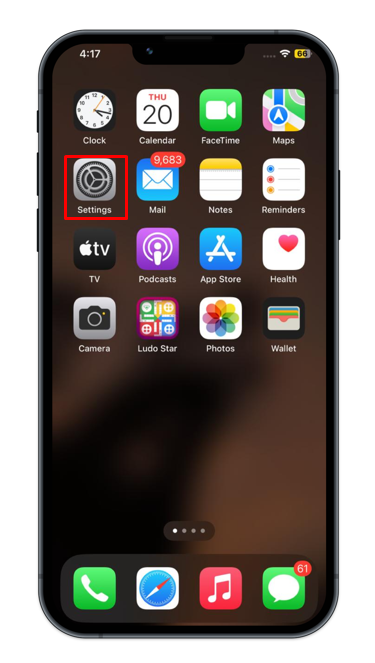
ขั้นตอนที่ 2 : เลือก Wi-Fi:
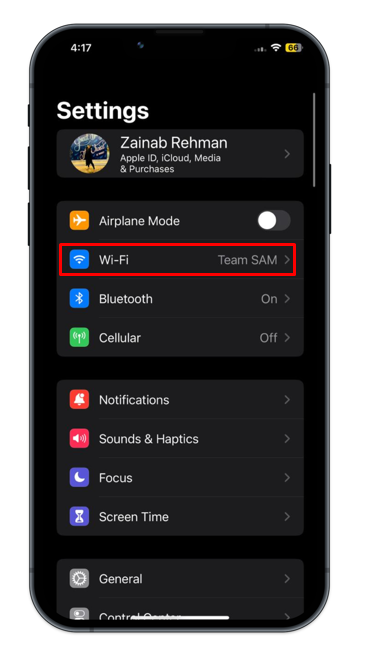
ขั้นตอนที่ 3 : ในรายการเครือข่าย ให้ดูที่เครือข่ายในบ้านพร้อมช่องทำเครื่องหมาย เครือข่ายที่เลือกจะแสดงของคุณ SSID บน iPhone ของคุณและเป็นเครือข่ายที่อุปกรณ์ของคุณเชื่อมต่ออยู่:
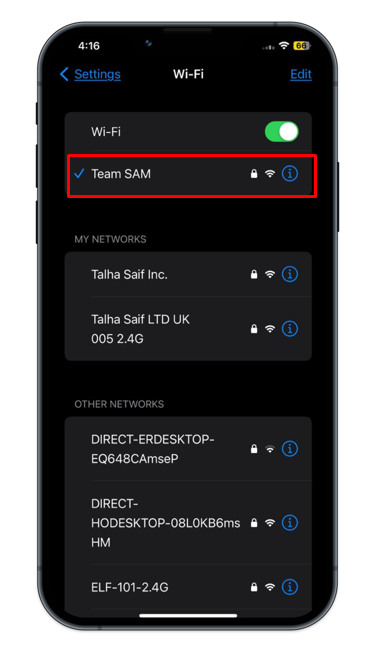
2: ค้นหา SSID บน iPhone จากศูนย์ควบคุม
อีกวิธีที่ง่ายที่สุดในการเข้าถึงการตั้งค่า Wi-Fi ในโทรศัพท์ของคุณโดยตรงคือผ่านศูนย์ควบคุม ใช้คำแนะนำทีละขั้นตอนด้านล่างเพื่อค้นหา SSID บน iPhone ของคุณ:
ขั้นตอนที่ 1 : ปัดลงจากด้านบนขวาของ iPhone เพื่อเข้าถึงศูนย์ควบคุมและแตะที่ไอคอน Wi-Fi:
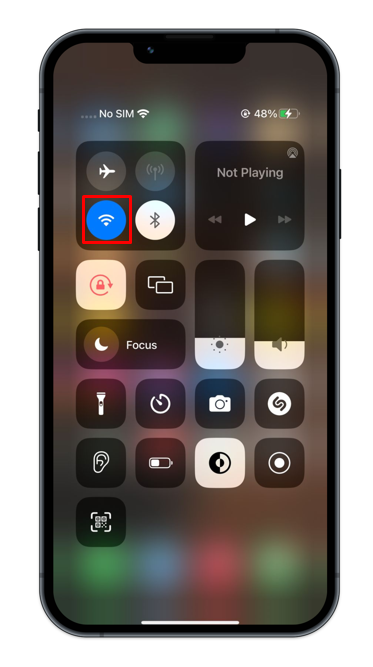
ขั้นตอนที่ 2 : ชื่อของเครือข่ายที่เชื่อมต่อใต้ไอคอน Wi-Fi คือ SSID คุณยังสามารถแตะเพื่อเข้าถึงการตั้งค่า Wi-Fi:
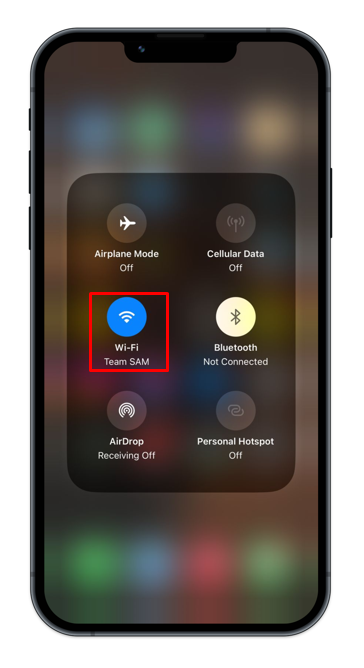
บทสรุป
SSID ทำหน้าที่เป็นชื่อเครือข่ายสำหรับเครือข่าย Wi-Fi ซึ่งสามารถพบได้ในโทรศัพท์ทุกเครื่อง หากต้องการค้นหา SSID บน iPhone ให้ไปที่การตั้งค่าแล้วเลือก Wi-Fi หรือคุณสามารถเข้าถึง SSID โดยตรงจากศูนย์ควบคุมของ iPhone ของคุณ บทช่วยสอนนี้ได้กล่าวถึงทั้งสองวิธีในการค้นหา SSID บน iPhone ซึ่งช่วยให้คุณเลือกวิธีที่เหมาะกับคุณมากที่สุด